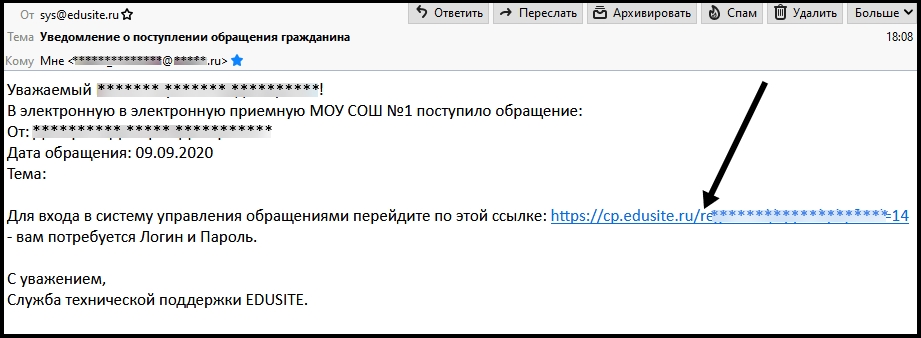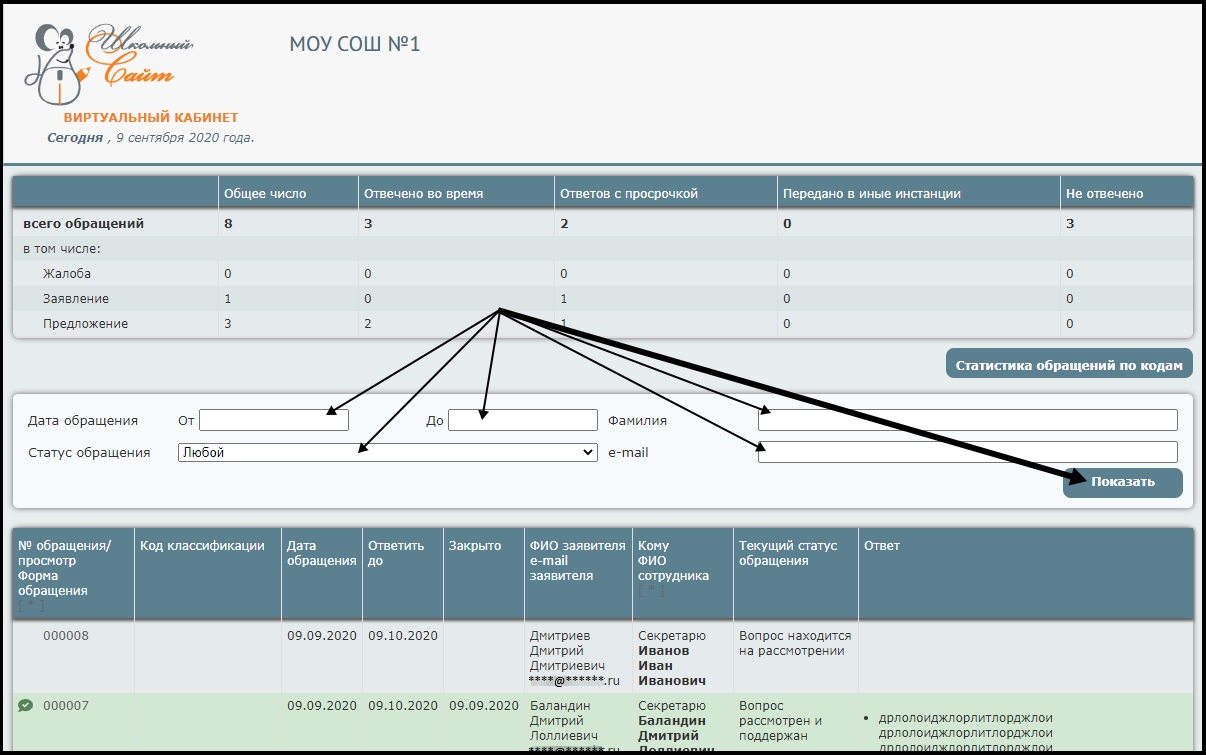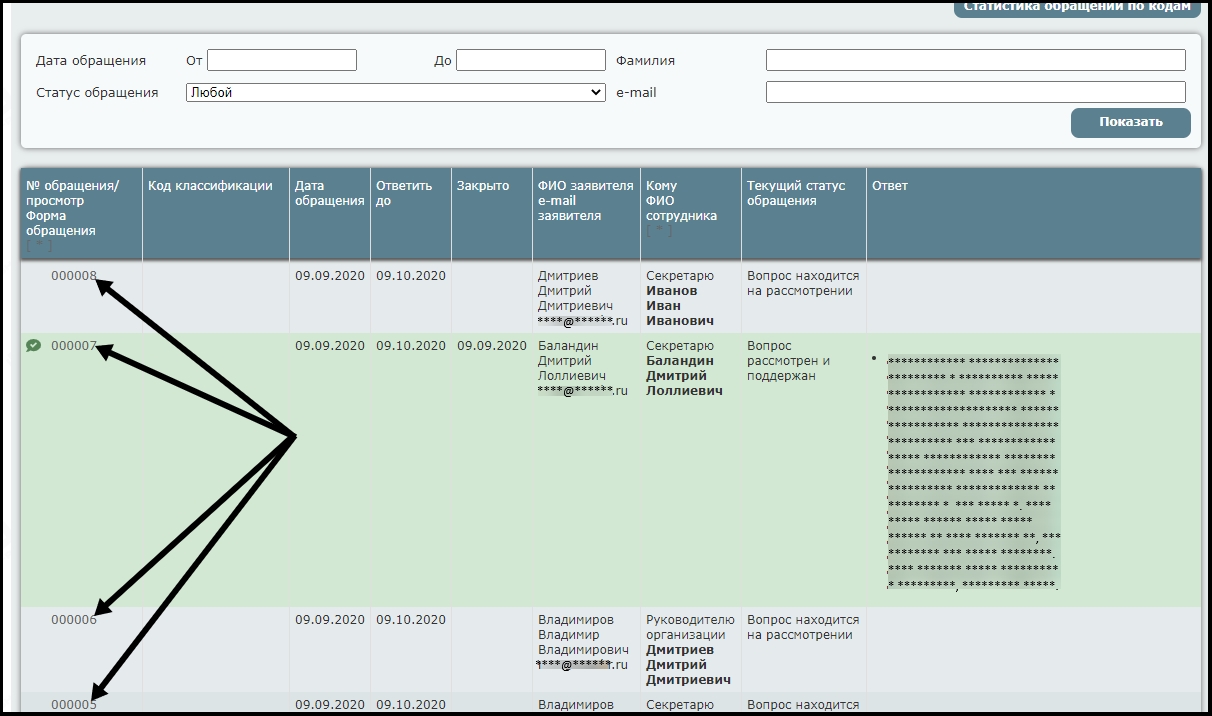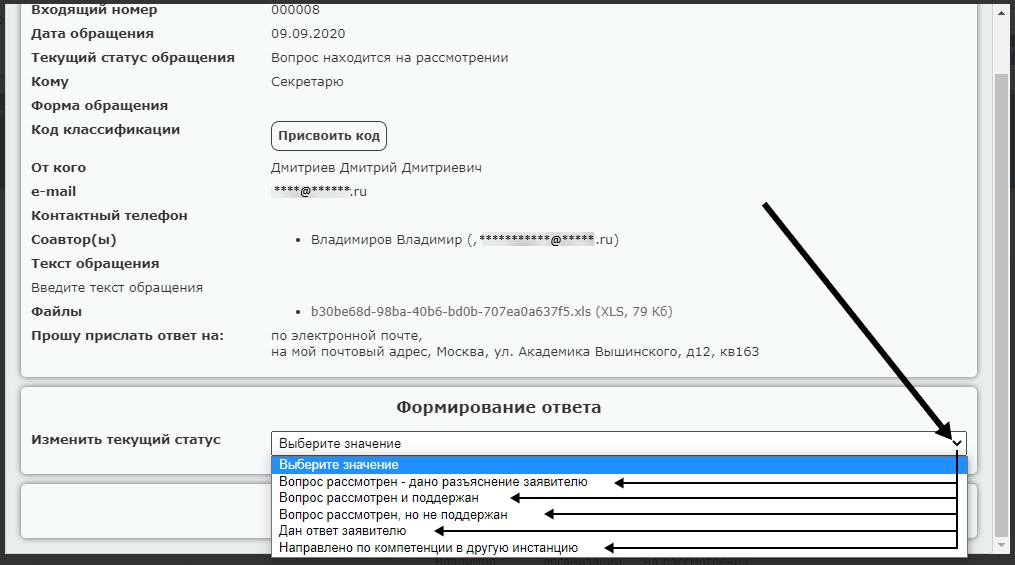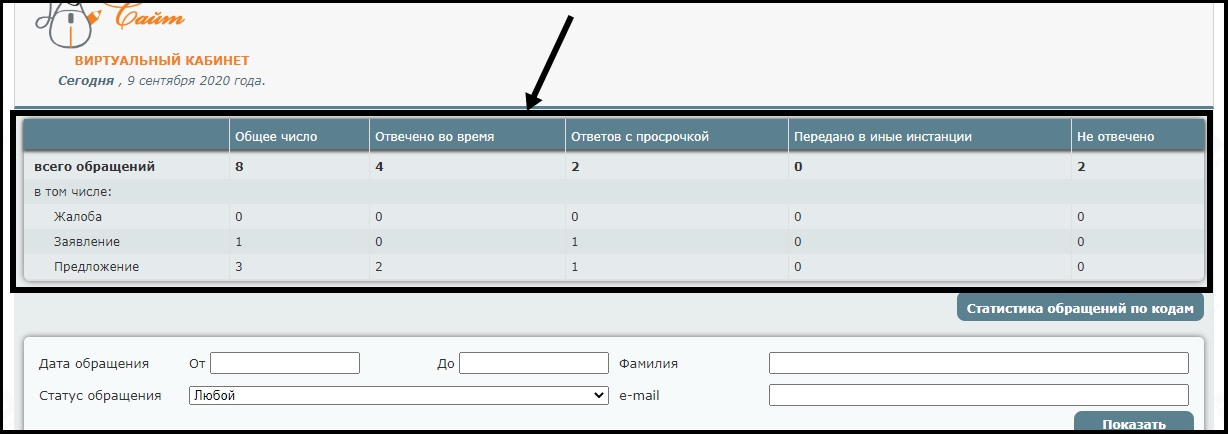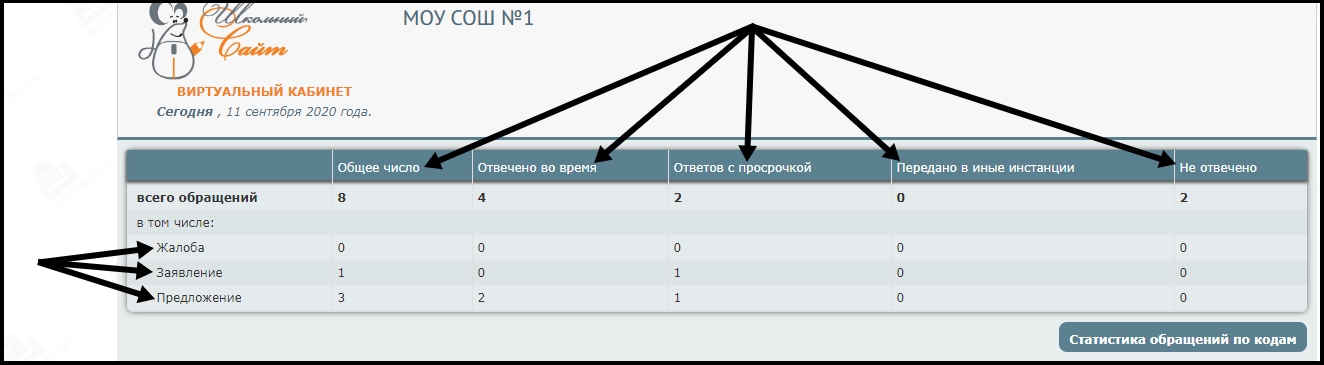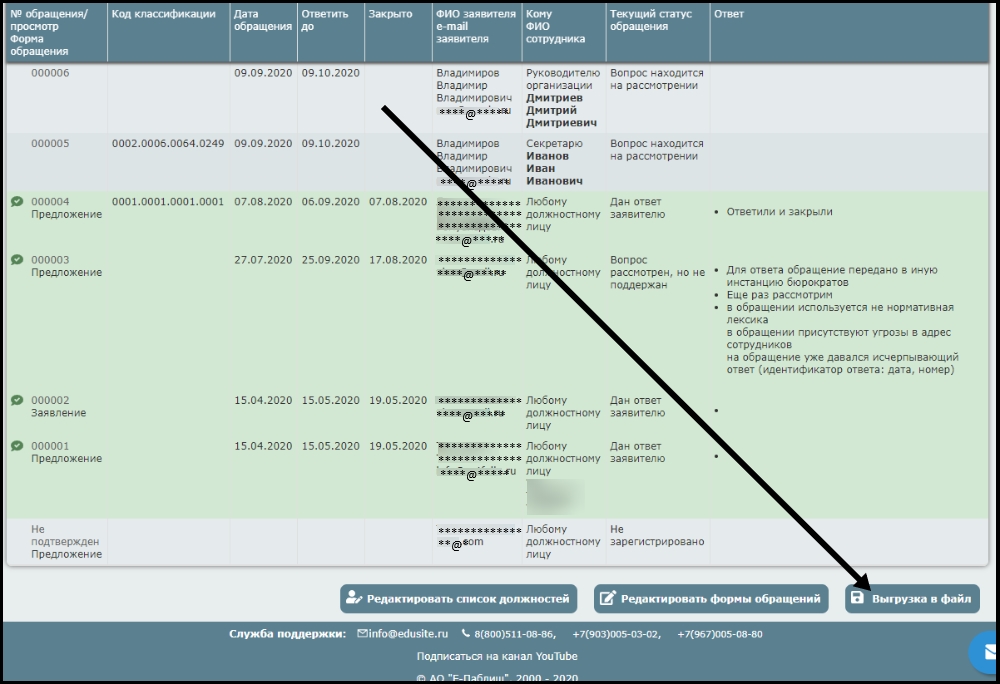|
В администрировании модулем "Обращения граждан" Вы можете:
Ниже мы рассмотрим функционал администрирования.
Когда посетители сайта оставляют обращение посредством модуля "Обращение граждан", на электронный адрес, указанный в Вашем виртуальном кабинете, приходит автоматическое уведомление о новом поступившем обращении. |
|

В администрировании модулем "Обращения граждан" Вы можете:
Ниже мы рассмотрим функционал администрирования.
Когда посетители сайта оставляют обращение посредством модуля "Обращение граждан", на электронный адрес, указанный в Вашем виртуальном кабинете, приходит автоматическое уведомление о новом поступившем обращении. | |
1. Вход в администрирование.
Войти в администрирование можно двумя вариантами:
- через виртуальный кабинет;
- из формы подачи обращения, расположенной на сайте.
Особой разницы между вариантами входа в администрирование нет.
Оба варианта ведут на одну и ту же страницу администрирования.
Разница заключается только в том, что при входе через виртуальный кабинет,
страница администрирования отображается в полноценном окне браузера,
а при входе через форму подачи обращения,
страница администрирования будет отображаться в том же
модальном (поднятом при вызове формы подачи обращения) окне.
а) Вход в администрирование через виртуальный кабинет
Для входа в администрирование через виртуальный кабинет, пройдите, пожалуйста, в Ваш виртуальный кабинет и кликните по кнопке [Управление модулем] |
|

1. Вход в администрирование.
Войти в администрирование можно двумя вариантами:
- через виртуальный кабинет;
- из формы подачи обращения, расположенной на сайте.
Особой разницы между вариантами входа в администрирование нет.
Оба варианта ведут на одну и ту же страницу администрирования.
Разница заключается только в том, что при входе через виртуальный кабинет,
страница администрирования отображается в полноценном окне браузера,
а при входе через форму подачи обращения,
страница администрирования будет отображаться в том же
модальном (поднятом при вызове формы подачи обращения) окне.
а) Вход в администрирование через виртуальный кабинет
Для входа в администрирование через виртуальный кабинет, пройдите, пожалуйста, в Ваш виртуальный кабинет и кликните по кнопке [Управление модулем] | |
| На странице управления модулем нажмите, пожалуйста, кнопку "Администрировать" |
|

На странице управления модулем нажмите, пожалуйста, кнопку "Администрировать" | |
|
Нажав кнопку "Администрировать", Вы попадаете на страницу авторизации, где необходимо указать логин и пароль для публикации сайта.
(Логин и пароль, которые были высланы при получении нами оплаты. Логин, начинающийся на латинскую букву f (f....) и, соответствующий ему пароль) |
|

Нажав кнопку "Администрировать", Вы попадаете на страницу авторизации, где необходимо указать логин и пароль для публикации сайта.
(Логин и пароль, которые были высланы при получении нами оплаты. Логин, начинающийся на латинскую букву f (f....) и, соответствующий ему пароль) | |
|
 К началу описания входа в администрирование К началу описания входа в администрирование
б) Вход в администрирование через форму подачи обращения, расположенную на сайте.
Внизу формы подачи обращения, расположенной на сайте, находится блок, в котором Вы можете авторизоваться для входа в администрирование.
Укажите, пожалуйста, в данном блоке логин и пароль для входа в администрирование и нажмите кнопку "Войти".
(Для входа в администрирование нужны логин и пароль, которые были высланы при создании имени сайта, или смене пароля.
Логин, начинающийся на латинскую букву f (f....) и, соответствующий ему пароль) |
|

 К началу описания входа в администрирование К началу описания входа в администрирование
б) Вход в администрирование через форму подачи обращения, расположенную на сайте.
Внизу формы подачи обращения, расположенной на сайте, находится блок, в котором Вы можете авторизоваться для входа в администрирование.
Укажите, пожалуйста, в данном блоке логин и пароль для входа в администрирование и нажмите кнопку "Войти".
(Для входа в администрирование нужны логин и пароль, которые были высланы при создании имени сайта, или смене пароля.
Логин, начинающийся на латинскую букву f (f....) и, соответствующий ему пароль) | |
|
 К началу страницы К началу страницы
2. Реагирование на поступившие обращения
Когда посетители сайта оставляют обращение посредством модуля "Обращение граждан", на электронный адрес, указанный в Вашем виртуальном кабинете, приходит автоматическое уведомление о новом поступившем обращении. |
|
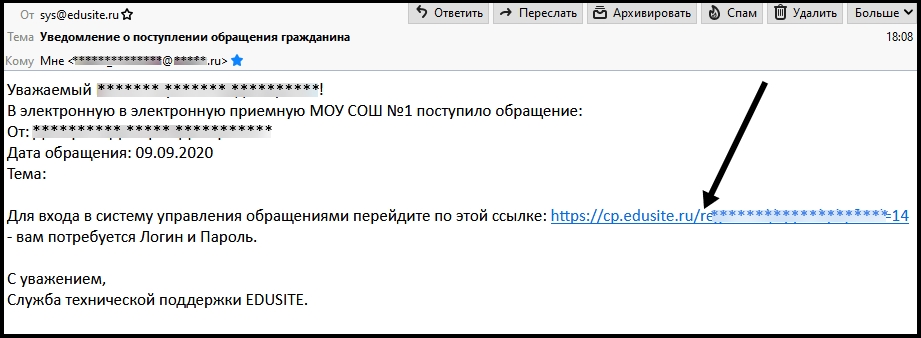
 К началу страницы К началу страницы
2. Реагирование на поступившие обращения
Когда посетители сайта оставляют обращение посредством модуля "Обращение граждан", на электронный адрес, указанный в Вашем виртуальном кабинете, приходит автоматическое уведомление о новом поступившем обращении. | |
|
Войдя в администрирование модулем, на странице "Обращения" Вы можете, отреагировать на полученное обращение.
В случае большого количества обращений, Вы можете отсортировать обращения по:
- дате;
- статусу обращения (кому адресовано);
- фамилии обратившегося;
- электронному адресу обратившегося
|
|
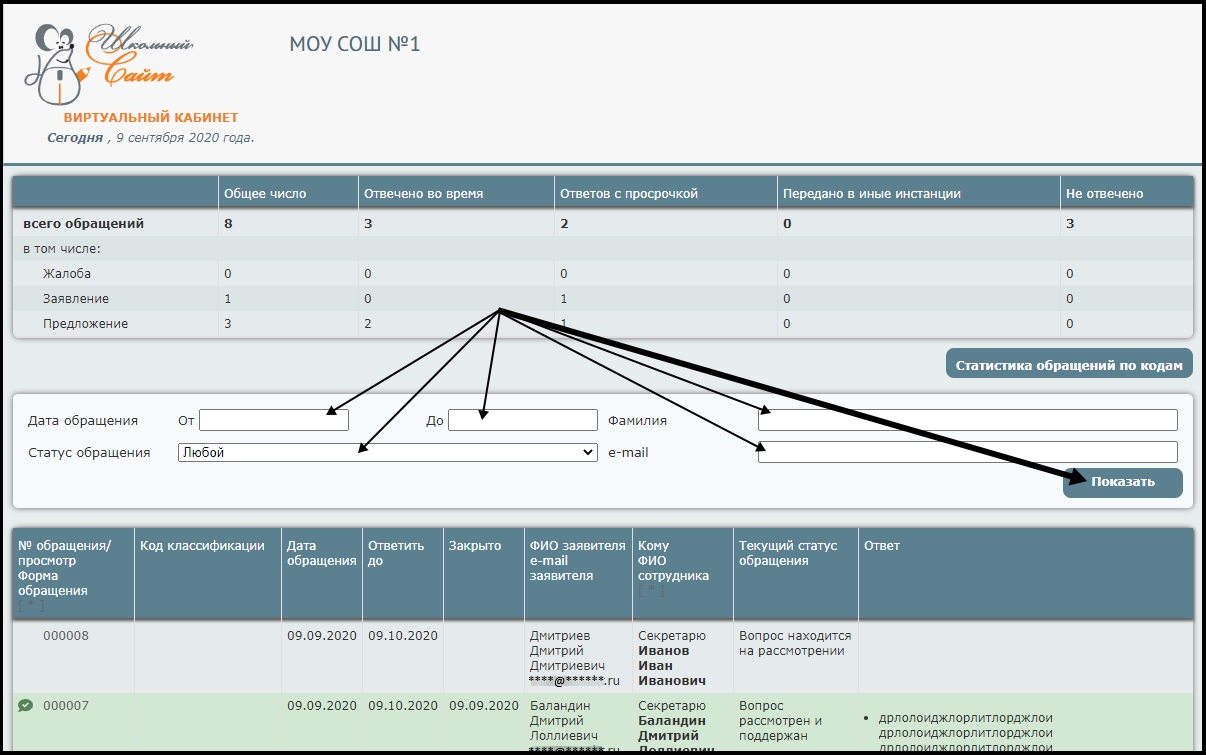
Войдя в администрирование модулем, на странице "Обращения" Вы можете, отреагировать на полученное обращение.
В случае большого количества обращений, Вы можете отсортировать обращения по:
- дате;
- статусу обращения (кому адресовано);
- фамилии обратившегося;
- электронному адресу обратившегося
| |
|
Отсортировав, или не проводя сортировку, Вы видите сами обращения.
Для того, чтоб открыть обращение с целью его обработки, кликните, пожалуйста, по его номеру |
|
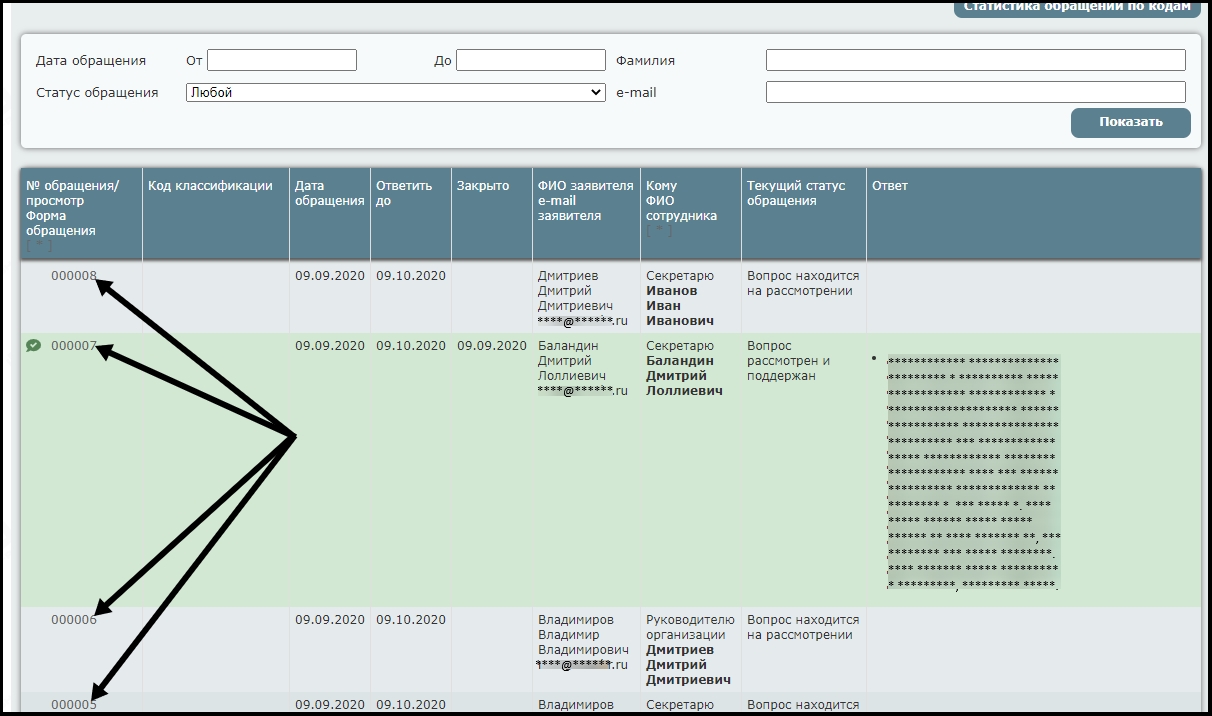
Отсортировав, или не проводя сортировку, Вы видите сами обращения.
Для того, чтоб открыть обращение с целью его обработки, кликните, пожалуйста, по его номеру | |
|
Перейдя на страницу обработки обращения, назначьте, пожалуйста, код согласно общероссийской классификации.
Для назначения кода нажмите кнопку "Присвоить код". |
|

Перейдя на страницу обработки обращения, назначьте, пожалуйста, код согласно общероссийской классификации.
Для назначения кода нажмите кнопку "Присвоить код". | |
|
Нажав кнопку "Присвоить код", Вы перейдете на страницу присвоения кода.
Выберите раздел из выпадающего списка. |
|

Нажав кнопку "Присвоить код", Вы перейдете на страницу присвоения кода.
Выберите раздел из выпадающего списка. | |
|
При указании раздела, система добавит список выбора тематики; за ней списки выбора темы и вопроса.
Указав пошагово:
- радел
- тематику
- тему
- вопрос,
нажмите кнопку "Присвоить код"
|
|

При указании раздела, система добавит список выбора тематики; за ней списки выбора темы и вопроса.
Указав пошагово:
- радел
- тематику
- тему
- вопрос,
нажмите кнопку "Присвоить код"
| |
|
Код классификации назначен. |
|

Код классификации назначен. | |
|
Далее смените, пожалуйста, статус обращения:
- Вопрос находится на рассмотрении;
- Вопрос рассмотрен – дано разъяснение заявителю;
- Вопрос рассмотрен и поддержан;
- Вопрос рассмотрен, но не поддержан;
- Направлено по компетенции в другую инстанцию;
- Дан ответ заявителю.
|
|
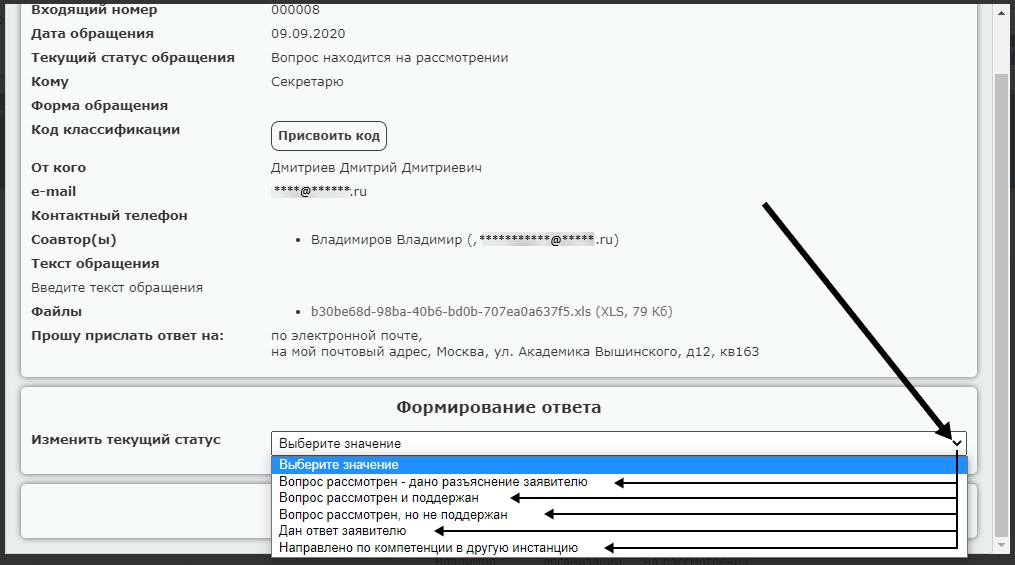
Далее смените, пожалуйста, статус обращения:
- Вопрос находится на рассмотрении;
- Вопрос рассмотрен – дано разъяснение заявителю;
- Вопрос рассмотрен и поддержан;
- Вопрос рассмотрен, но не поддержан;
- Направлено по компетенции в другую инстанцию;
- Дан ответ заявителю.
| |
|
Для предоставления ответа с закрытием обращения, укажите, пожалуйста, статус "Дан ответ заявителю". |
|

Для предоставления ответа с закрытием обращения, укажите, пожалуйста, статус "Дан ответ заявителю". | |
|
При выборе статуса, под ним появятся поля:
- для введения текста (ответа, или причины отказа/переноса срока) и
- для прикрепления файла в формате .pdf
|
|

При выборе статуса, под ним появятся поля:
- для введения текста (ответа, или причины отказа/переноса срока) и
- для прикрепления файла в формате .pdf
| |
Указав текст ответа и прикрепив требуемый файл (если это необходимо),
нажмите, пожалуйста, кнопку "Сохранить". |
|

Указав текст ответа и прикрепив требуемый файл (если это необходимо),
нажмите, пожалуйста, кнопку "Сохранить". | |
|
Этим Вы закончите обработку обращения и перейдете на страницу обращения, где будет отображен Ваш ответ. |
|

Этим Вы закончите обработку обращения и перейдете на страницу обращения, где будет отображен Ваш ответ. | |
|
Посетителю сайта, оставившему обращение, также сразу же будет выслано автоматическое уведомление о том, что обращение рассмотрено и обработано.
 К началу страницы К началу страницы
3. Статистика обращений.
Посмотреть статистику обращений Вы можете
как в самой форме подачи обращения на сайте,
так и в администрировании модулем.
а) Статистика обращений в форме подачи обращения на сайте
В форме подачи обращения на сайте, над полем подачи обращения, выводится краткая статистика |
|
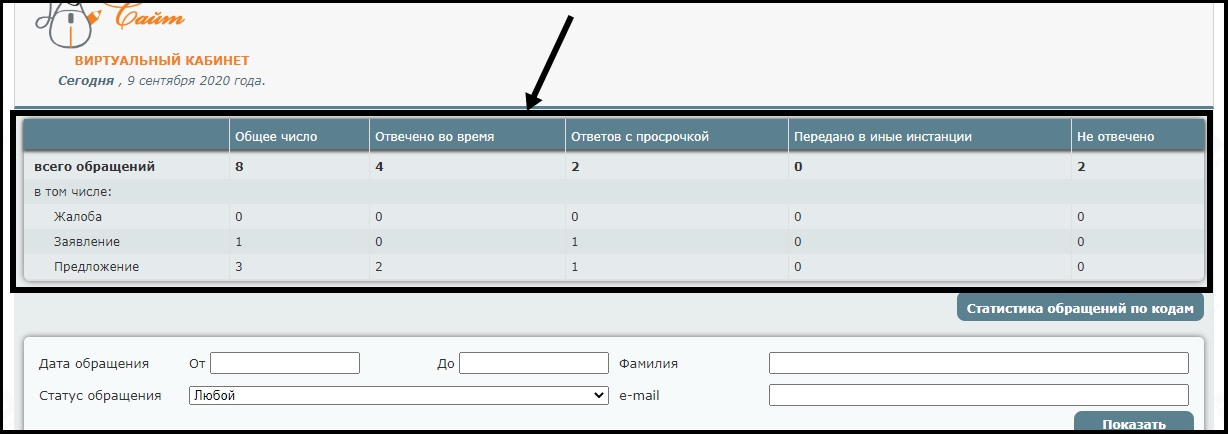
Посетителю сайта, оставившему обращение, также сразу же будет выслано автоматическое уведомление о том, что обращение рассмотрено и обработано.
 К началу страницы К началу страницы
3. Статистика обращений.
Посмотреть статистику обращений Вы можете
как в самой форме подачи обращения на сайте,
так и в администрировании модулем.
а) Статистика обращений в форме подачи обращения на сайте
В форме подачи обращения на сайте, над полем подачи обращения, выводится краткая статистика | |
б) Статистика обращений в администрировании модулем
Для просмотра более подробной статистики, пройдите, пожалуйста, в администрирование модулем и перейдите на страницу "Статистика". |
|

б) Статистика обращений в администрировании модулем
Для просмотра более подробной статистики, пройдите, пожалуйста, в администрирование модулем и перейдите на страницу "Статистика". | |
| В администрировании модулем Вы можете посмотреть как общую статистику, |
|

В администрировании модулем Вы можете посмотреть как общую статистику, | |
| так и статистику по темам обращений. |
|

так и статистику по темам обращений. | |
|
На странице общей статистики вводится общее количество обращений,
а также информация по типу обращения:
- жалоба,
- заявление,
- предложение
и статусу:
- Отвечено во время
- Ответы с просрочкой
- Передано в иные инстанции
- Не отвечено
|
|
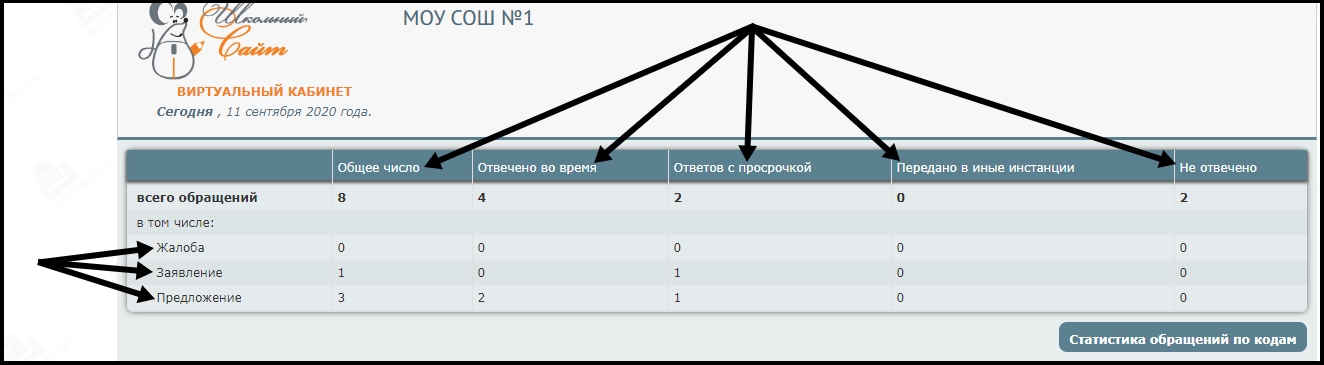
На странице общей статистики вводится общее количество обращений,
а также информация по типу обращения:
- жалоба,
- заявление,
- предложение
и статусу:
- Отвечено во время
- Ответы с просрочкой
- Передано в иные инстанции
- Не отвечено
| |
| Также при необходимости Вы можете сохранить данные статистики как .xls-файл |
|
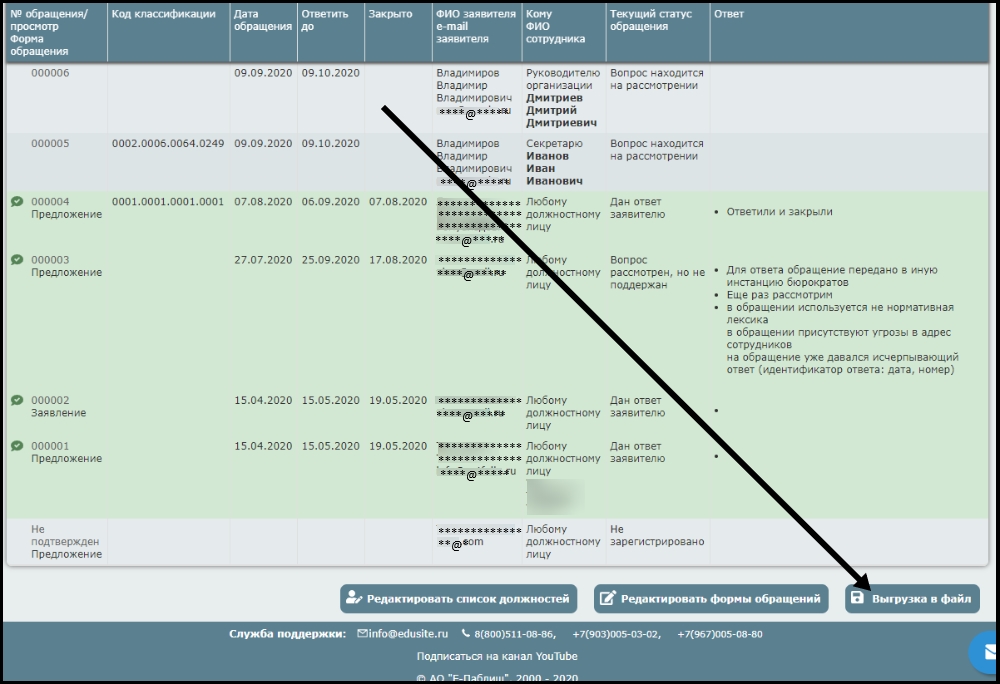
Также при необходимости Вы можете сохранить данные статистики как .xls-файл | |
|
На странице статистики по темам обращений выводится тематическая статистика:
- Раздел
- Тематика
- Тема
- Вопрос
|
|

На странице статистики по темам обращений выводится тематическая статистика:
- Раздел
- Тематика
- Тема
- Вопрос
| |
| Данную статистику Вы также можете сохранить как .xls-файл |
|

Данную статистику Вы также можете сохранить как .xls-файл | |
|
 К началу страницы К началу страницы
4. Установка meta-тега аналитической системы "Спутник"
С детальным руководством по установке meta-тега аналитической системы "Спутник"
Вы можете ознакомиться на странице: "Аналитическая система "Спутник"
5. Изменение данных учетной записи (аккаунта)Посмотреть данные учетной записи и, в случае необходимости, изменить данные
Вы можете в администрировании модулем, на странице "Моя учетная запись". |
|

 К началу страницы К началу страницы
4. Установка meta-тега аналитической системы "Спутник"
С детальным руководством по установке meta-тега аналитической системы "Спутник"
Вы можете ознакомиться на странице: "Аналитическая система "Спутник"
5. Изменение данных учетной записи (аккаунта)Посмотреть данные учетной записи и, в случае необходимости, изменить данные Вы можете в администрировании модулем, на странице " Моя учетная запись". | |
|
В основной вкладке странице "Моя учетная запись" выводится общая информация:
Фамилия, имя, отчество
и как давно создана учетная запись. |
|

В основной вкладке странице "Моя учетная запись" выводится общая информация:
Фамилия, имя, отчество
и как давно создана учетная запись. | |
|
Если Вам нужно в учетной записи изменить:
- Ф.И.О.,
- электронный адрес,
- или пароль,
Вы можете сделать это во вкладке "Редактировать". |
|

Если Вам нужно в учетной записи изменить:
- Ф.И.О.,
- электронный адрес,
- или пароль,
Вы можете сделать это во вкладке "Редактировать". | |
|
Важно:
При смене пароля необходимо в соответствующих полях указать не только новый пароль, но и ввести нынешний. |
|

Важно:
При смене пароля необходимо в соответствующих полях указать не только новый пароль, но и ввести нынешний. | |
| После ввода новых данных, для сохранения внесенных изменений, нажмите, пожалуйста, кнопку "Сохранить". |
|

После ввода новых данных, для сохранения внесенных изменений, нажмите, пожалуйста, кнопку "Сохранить". | |